一、写在之前
大家好,我是吒吒。前几天在Python技术交流群看到有个小伙伴问了一个jupyter使用的问题,在使用jupyter的时候,一般需要安装Anaconda,当然也有其他方法,这里给大家分享下Anaconda的安装方法,希望对后来者有帮助。
二、安装过程
1、首先去官网上进行下载安装包,官网链接;https://www.anaconda.com

2、之后点击Download按钮,即可下载,根据自己电脑系统的情况,下载对应的版本即可。

3、接下来,就可以双击安装包,进行安装了。
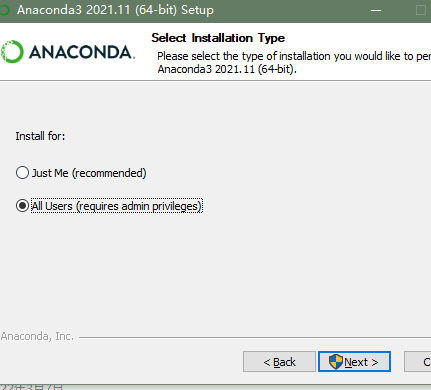
这里你可以选择第一个,供自己使用即可。
4、这一步的话,建议都勾选上,如果第一个不勾的话,后面自己手动配置环境变量也可以的,不然启动会有问题。

勾的话,一步到位了,省点事。

5、之后一路点击next,等待安装即可。

到这一步的时候,基本上就安装完成了。上面这两个勾都可以勾上,也可以不勾选,基本上对个人用处不大,之后就大功告成。
6、之后会跳转到网页的欢迎界面。可以关闭不管它。

三、启动
以上我们就完成了Anaconda的安装了,接下来就是启动了。启动方法也很简单,去cmd下,输入这个jupyter notebook指令即可启动。

按说一般是可以正常启动的了,基本上没啥问题。但是也有的小伙伴们,会遇到问题,不过一般的坑,前人都踩过了,网上很多相关的报错解决方法,一般环境变量问题比较多一些。首次启动,点开左下角的windows图标,然后输入关键词Anaconda,有个jupyter notebook显示,点击下就可以启动了,如下图所示:

之后你就顺利地进来了,如下图所示。

点击右上角新建new按钮,选择Python3即可新建Python文件了。

之后就可以开始玩啦!

四、常见问题
1、环境变量
比方说启动的时候,出现下图的问题。

这个问题一般是环境变量的问题,需要配置下环境变量。

2、权限问题
比方说新建文件的时候,出现创建笔记本失败的error,如下图所示。

这种情况的话,需要你选择以管理员身份运行Jupyter notebook,重新创建新笔记本即可。

3、jupyter连接不到内核
如果遇到jupyter连接不到内核等其他问题,升级下jupyter。升级命令:pip install -U jupyter,然后升级notebook,升级命令:pip install -U notebook --upgrade。如果还是不行的话,就重启下jupyter或者电脑,也许有惊喜噢,重启大法好!
五、写在最后
这篇文章主要分享了手把手教你安装Anaconda,分享了jupyter启动方法和启动过程中常见问题的解决方法。我这里还整理了一套Python学习路线及资料,可以扫名片自取
最后
以上就是落寞自行车最近收集整理的关于手把手教你安装Anaconda和启动jupyter(常见问题解决方法分享)一、写在之前二、安装过程三、启动四、常见问题五、写在最后的全部内容,更多相关手把手教你安装Anaconda和启动jupyter(常见问题解决方法分享)一、写在之前二、安装过程三、启动四、常见问题五、写在最后内容请搜索靠谱客的其他文章。








发表评论 取消回复